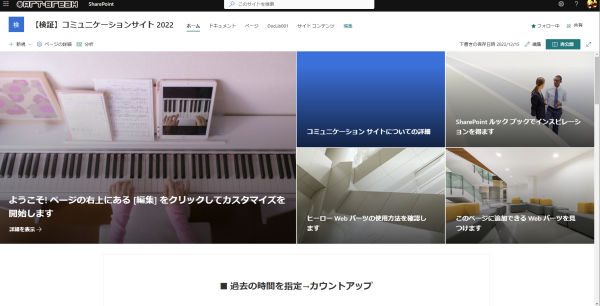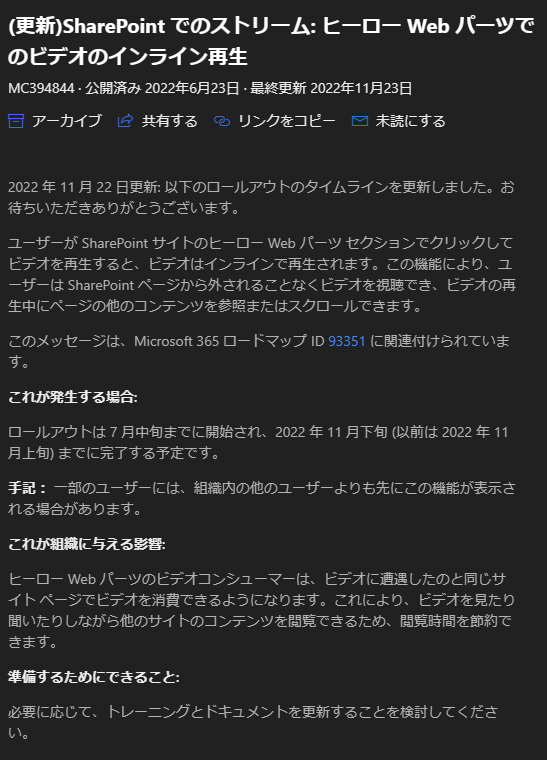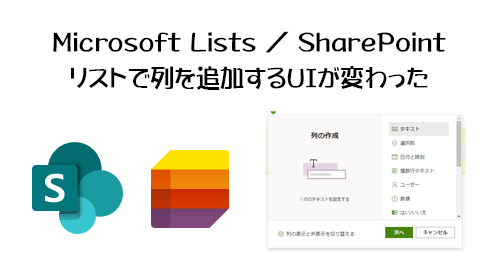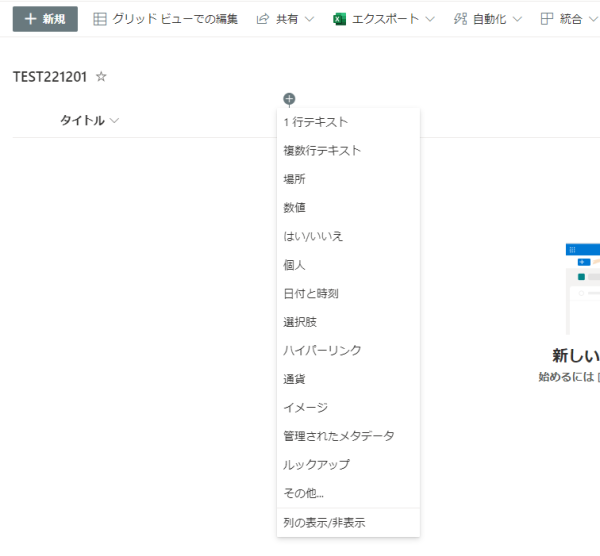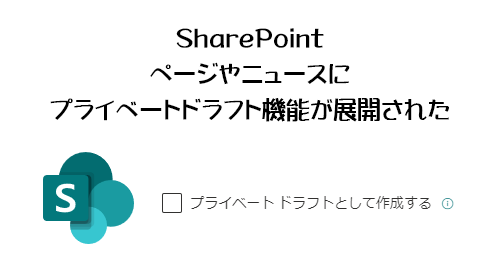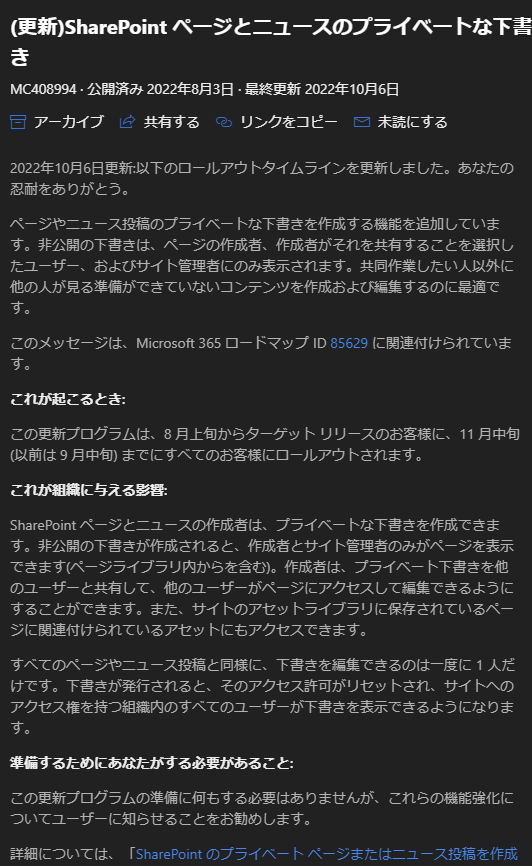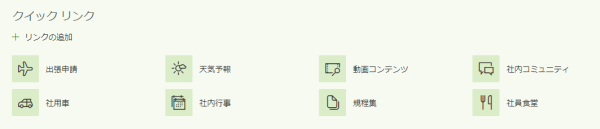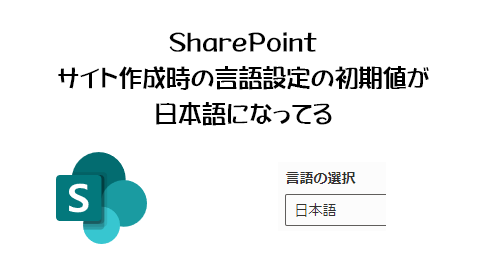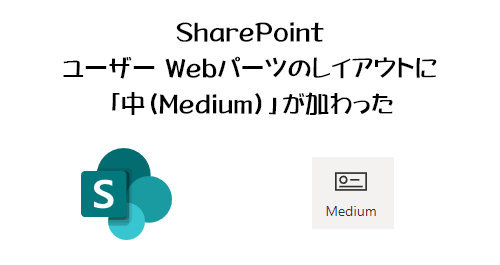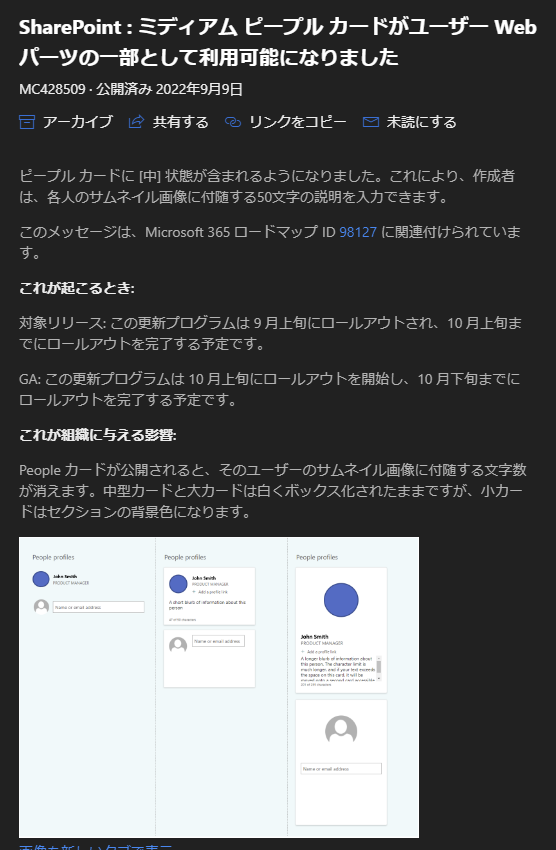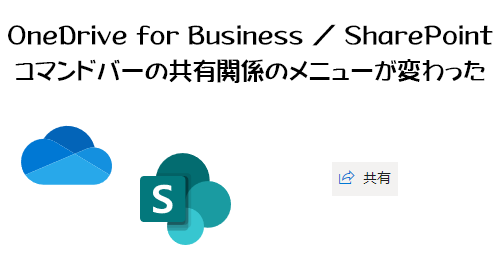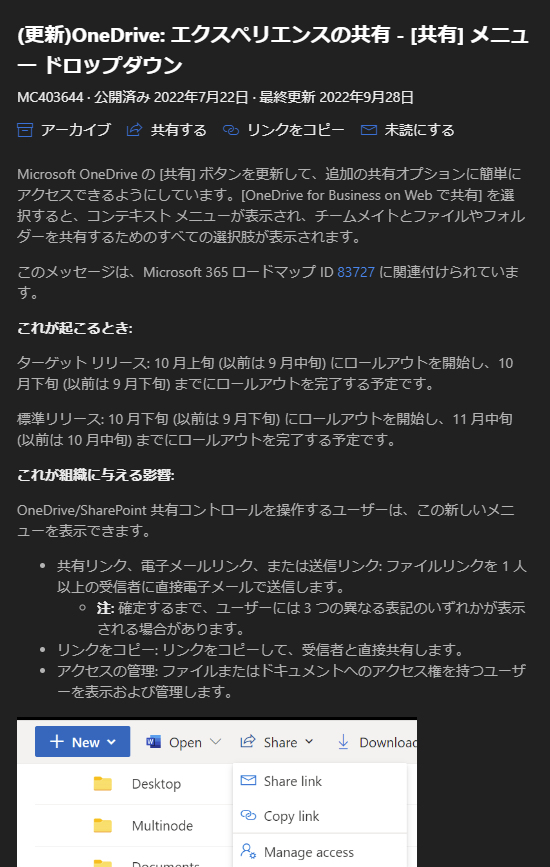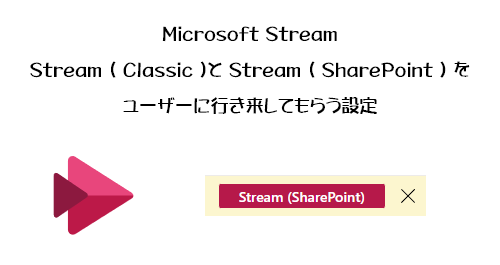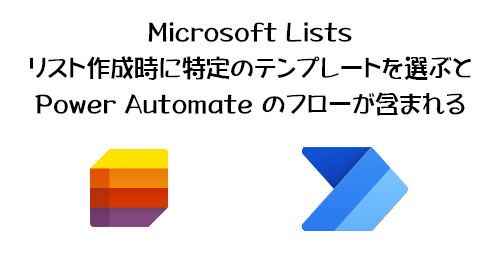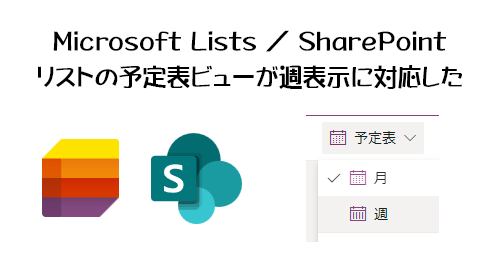
Microsoft Lists つまり SharePoint リスト、これがイコールであるという点は皆さん慣れてきたでしょうか。歴史がわかっていれば問題ないけど、たぶん Microsoft 365 を利用したての人にとっては混乱のもとの一つでしょうね。そんなリストのビューに予定表が追加されたのが2020年11月でした。
スケジュール的要素があるリストであれば予定表ビューが追加されたことはうれしいと思います。で、この記事の下の方にも書いてあるんですが、予定表ビューが実装された当初から月表示しかなかったけど、
▼上記記事から該当部分を抜粋
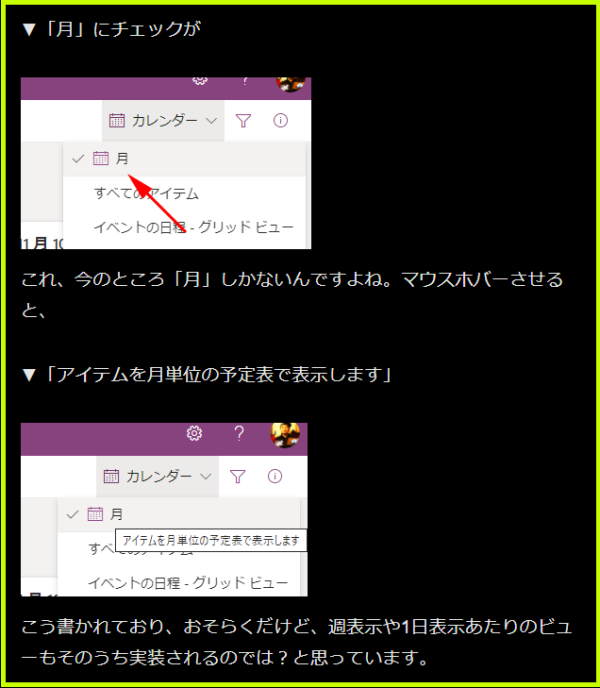
ビューメニューに「月」しかなかったので、当時からそのうち「週」「日」表示も実装されるんだと思っていました。あれから2年3か月…ようやく週表示が実装されました。
2023年1月11日付けで Microsoft 365 管理センターのメッセージセンターに以下のメッセージが公開されました。
▼ (更新済み)マイクロソフトのリスト: カレンダー週のレイアウト
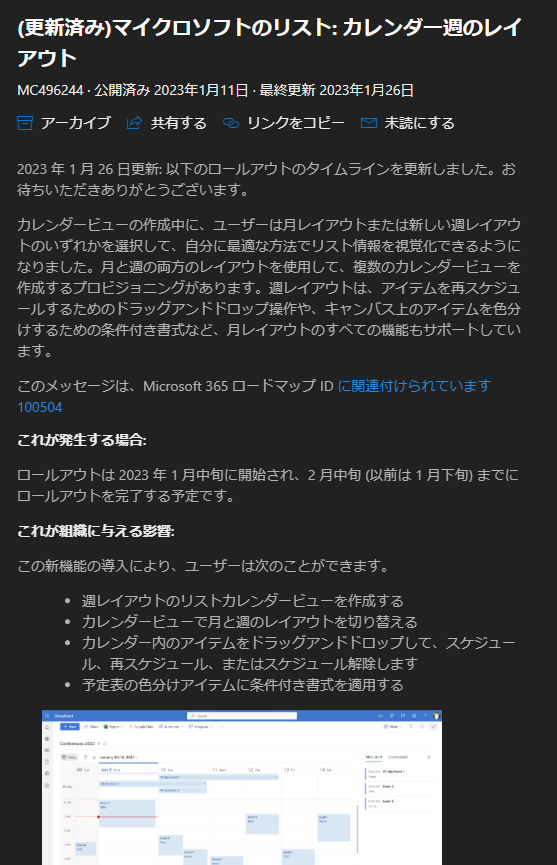
ようやく週表示が追加されるという事です。僕の環境に昨日展開されていることを確認したので、それでは触ってみます。
“Microsoft Lists / SharePoint :リストの予定表ビューが週表示に対応した” の続きを読む